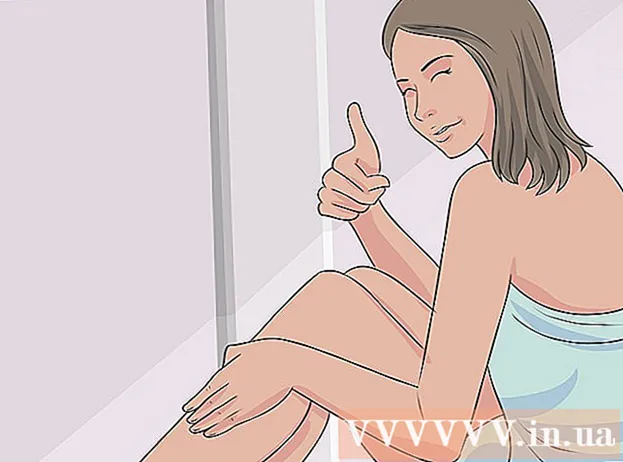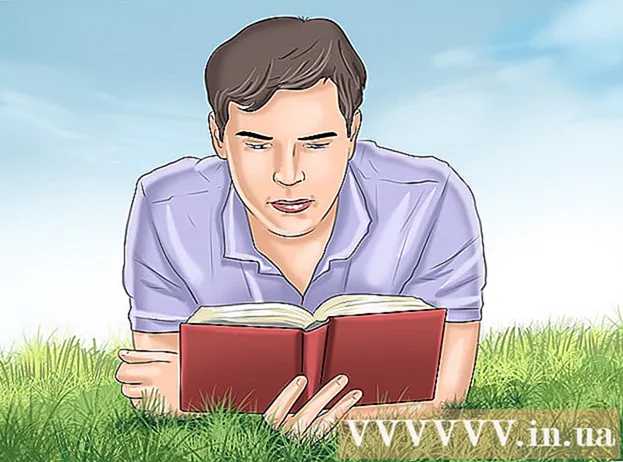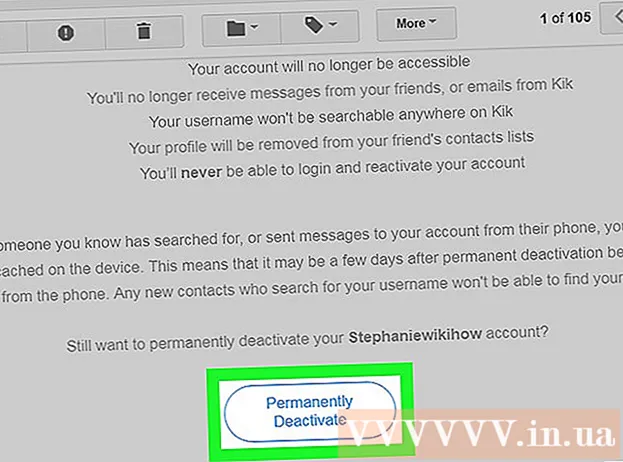Autora:
Peter Berry
Data De La Creació:
12 Juliol 2021
Data D’Actualització:
1 Juliol 2024
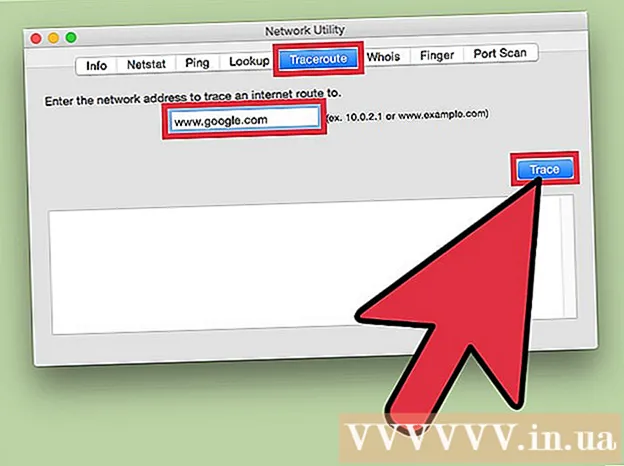
Content
Gairebé no hi ha res més frustrant que navegar per la web i esperar que es recarregui el navegador o que s’acabi de carregar la pàgina. És la latència d'Internet, mesurada en termes del temps que triga un paquet de dades a viatjar des de la font (servidor web) fins a la destinació (l'ordinador). Els passos següents us ajudaran a utilitzar eines i utilitats basades en web per determinar on causa aquest retard de transmissió.
Passos
Mètode 1 de 3: utilitzeu una eina basada en web
Seleccioneu un lloc web que proporcioni serveis de proves. Hi ha infinitat de llocs web que ofereixen eines de control de xarxa i, molt probablement, el vostre proveïdor de serveis d’Internet (ISP) també en té alguns al seu lloc. Speakeasy i DSLReports són dos d’ells. Els passos següents utilitzen eines DSLreports: tenen un conjunt d’eines de diagnòstic molt complet.
- Aneu a www.dslreports.com.
- Trieu Eines (Eines) de la barra de menú superior.

Deixeu que altres persones facin servir la vostra xarxa. Si hi ha altres usuaris a la vostra xarxa privada, aquest informe de recursos pot afectar els informes de proves de velocitat.- Parleu amb altres usuaris i demaneu-los que abandonin la xarxa fins que no comproveu si hi ha problemes de connexió.
- Si teniu un error de connexió, en executar aquestes proves, en lloc d’utilitzar una xarxa sense fils, hauríeu de connectar l’ordinador directament al mòdem d’Internet mitjançant un cable ethernet per localitzar millor el problema.

Executeu la prova de velocitat. Aquesta prova mostra les velocitats de càrrega i descàrrega reals entre l'ordinador i el lloc web que proporciona el servei de prova, cosa que us permet comparar-les amb les velocitats especificades al contracte del vostre operador.- prem el botó començar (inici) al costat dret del quadre Prova de velocitat (Prova de velocitat). Començarà la prova de velocitat.
- Trieu tipus de connexió (tipus de connexió). A la pàgina de prova, seleccioneu el tipus de connexió de la llista: Gigabit / Fiber, Cable, DSL, Satellite, WISP o altres.
- Executeu la prova. S'iniciarà la prova, provant les velocitats de descàrrega i pujada i la latència de la xarxa d'informes.

Executa la prova de ping. Aquest article examina el temps que triga un paquet de dades en viatjar des de l’ordinador fins al servidor remot i tornar. Provarà simultàniament diversos servidors i us proporcionarà una avaluació general de la capacitat de transmissió anterior. Amb diferents tipus de connexions, la latència normalment oscil·la entre els 5 i els 40 ms per al mòdem per cable, els 10 i els 70 ms per a la DSL, de 100 a 220 ms per a una connexió de línia telefònica i entre els 200 i els 600 per a una connexió. mòbil. La distància al servidor aïllat també s’afegeix a la latència: per cada 100 km de moviment de dades, la latència augmenta aproximadament 1 ms.- Executa la prova de ping. A la pàgina d'eines, seleccioneu Començar a caixa Prova de ping (temps real). Se us redirigirà a una pàgina on es mostren els servidors que faran ping dues vegades per segon i, cada 30 segons, la vostra connexió es classificarà en una escala d’A a F.
- Premeu Començar. Es mostrarà un gràfic de radar amb un mapa de les ubicacions del servidor, les seves adreces IP i estadístiques de latència de connexió en temps real.
- Llegiu l'informe. Quan feu la prova, la nota de la vostra connexió apareixerà a la columna esquerra i s’actualitzarà cada 30 segons. Quan hagi acabat, podeu tornar a provar i compartir els resultats.
Cerqueu la vostra adreça IP. Tot i que no és una prova real, l'eina "Quina és la meva adreça IP" mostra l'adreça IP pública a la qual es pot trobar l'ordinador. Amb el servei de servidor intermediari que proporciona el vostre encaminador, aquesta no és l’adreça IP real de l’ordinador. Aquesta eina també llista les adreces IP habituals dels components de la vostra xarxa, cosa que us ajuda a utilitzar les utilitats de Windows per determinar la causa de la latència de la xarxa o d'Internet, si cal.
- Correr Quina és la meva adreça IP. Premeu començar a caixa Quina és la meva adreça IP. Se us dirigirà a una pàgina que mostra la vostra adreça IP i altres pàgines que coincideixen amb el vostre equip.
- Deseu la vostra adreça IP. Si teniu previst fer proves addicionals de diagnòstic de xarxa / Internet, haureu d’escriure l’adreça IP que es mostra, així com les adreces IP habituals que s’enumeren a continuació.
Mètode 2 de 3: utilitzeu el programa d'intèrpret de línia d'ordres del símbol del sistema Windows
Accediu a l'indicatiu de línia d'ordres. Podeu introduir directament l'ordre per comprovar la latència de la xarxa i d'Internet a la línia d'ordres.
- Feu clic a Començar, tria Tremolor (Correr).
- Tipus cmdi premeu D'acord. Apareixerà una finestra de línia d'ordres, en què només heu d'escriure una ordre per aconseguir que s'executi la prova.També podeu cercar cmd.exe al programa de cerca de Windows.
Executa la prova Ping Loopback. Comprovarà la connexió de l'ordinador per determinar si hi ha un problema de maquinari local que provoca un retard a la xarxa o a Internet.
- Escriu "Ping 127.0.0.1 -n 20". Aquesta és l'adreça IP que s'utilitza per a gairebé totes les connexions de xarxa; el paràmetre "-n 20" envia 20 paquets de dades abans d'acabar la prova. Si oblideu escriure "-n 20", podeu cancel·lar la prova escrivint Ctrl + C.
- Llegiu dades estadístiques. El temps de viatge intern del paquet de dades ha de ser inferior a 5 ms i no es poden perdre paquets de dades.
Executeu Ping al servidor remot. Ara que el port local encara funciona correctament, podeu fer ping al servidor remot per comprovar la latència. Amb diferents tipus de connexions, la latència normalment oscil·la entre els 5 i els 40 ms per al mòdem per cable, els 10 i els 70 ms per a la DSL, de 100 a 220 ms per a una connexió de línia telefònica i entre els 200 i els 600 per a una connexió. mòbil. La distància al servidor remot també contribueix a augmentar la latència, amb cada 100 km de moviment de dades, la latència augmenta aproximadament 1 ms.
- Escriu "Ping”, L’adreça IP o l’URL del lloc que voleu fer ping i premeu Intro. Heu de començar amb l'URL del vostre operador i després anar a les pàgines més visitades.
- Llegiu l'informe. Des de fer ping a l'adreça remota, la prova informarà dels resultats, l'últim número després de "time =" és el temps que triga, en mil·lisegons, el paquet a anar al lloc aïllat i tornar. tornar a l'ordinador. Nota: aquesta ordre s'utilitza amb el paràmetre "-n 20". Quan heu oblidat introduir aquest paràmetre, podeu utilitzar "Ctrl + C”.
Executa la prova de Traceroute. En aquest article es mostra el camí de les dades des de l’ordinador fins al servidor remot i la latència d’aquest camí. Serà útil per determinar la causa de la latència de la vostra xarxa o Internet.
- Escriu "tracert”I l’adreça IP o l’URL del lloc que voleu enviar i premeu Intro.
- Llegiu els resultats. Quan es rastreja el camí de dades, la prova mostra cada adreça que passen les dades, el temps que ha trigat el paquet a viatjar i reconeix la recepció de dades de cada "tram" al llarg del camí. Com més "etapes" o dispositius hagin de passar un paquet de dades, major serà la latència.
Mètode 3 de 3: utilitzeu les utilitats Mac
Accediu a la utilitat de xarxa. Podeu trobar l'eina de programari que necessiteu per comprovar la latència de la xarxa i d'Internet a l'aplicació Network Utility de Mac OSX.
- Obert Cercador (Cerca) i cerca Aplicacions (Sol·licitud).
- Aneu al directori Utilitats (Utilitats).
- Troba Utilitat de xarxa i feu clic a la icona de l'aplicació per obrir-la.
Trieu la vostra connexió de xarxa. La utilitat de xarxa us permet provar la vostra connexió a través d’una connexió ethernet (per cable), una connexió d’aeroport (sense fils), un tallafoc o una connexió Bluetooth.
- A la targeta Informació (Informació), seleccioneu la connexió al menú desplegable de la interfície de xarxa.
- Verifiqueu que heu seleccionat una connexió activa. Amb la connexió activa, veureu informació als camps adreça de maquinari, adreça IP i velocitat d'enllaç. A més, el camp Estat de l'enllaç tindrà la paraula "Actiu": la connexió inactiva només tindrà informació al camp de l'adreça del maquinari i el camp Estat de l'enllaç dirà "Inactiu" ( Inactiu).
Executa la prova de Ping. La prova de Ping de l'aplicació Network Utility us permet introduir l'adreça i el nombre de vegades que voleu fer Ping a aquesta pàgina. Amb diferents tipus de connexions, la latència normalment oscil·la entre els 5 i els 40 ms per al mòdem per cable, els 10 i els 70 ms per a la DSL, de 100 a 220 ms per a una connexió de línia telefònica i entre els 200 i els 600 per a una connexió. mòbil. La distància al servidor aïllat també augmenta la latència: per cada 100 km de moviment de dades, el retard augmenta aproximadament 1 ms.
- Trieu la targeta Ping al menú Utilitat de xarxa.
- Introduïu l'adreça IP o l'URL del lloc que vulgueu fer ping. Heu de començar amb l'URL del vostre operador i continuar amb les pàgines més visitades.
- Introduïu el nombre de pings per arribar (el 10 és el número predeterminat).
- Feu clic al botó Ping.
- Llegiu els resultats. Quan la prova fa un ping a l'adreça remota, informa del resultat, l'últim número després de "time =" és el temps que triga, en mil·lisegons, el paquet a passar al lloc aïllat. després torneu a l'ordinador.
Executa la prova de Traceroute. Mostra el camí de les dades que viatgen des de l’ordinador al servidor aïllat i la latència d’aquest camí, ajudant a determinar la causa de la latència de la xarxa o d’Internet.
- Trieu la targeta Traceroute al menú Utilitat de xarxa.
- Introduïu l'adreça IP o l'URL del lloc al qual vulgueu enviar.
- prem el botó Tracerout.
- Llegiu els resultats. En traçar el camí de dades, la prova mostra cada adreça que passen les dades, el temps que ha trigat el paquet a viatjar i confirma la recepció de les dades de cada "tram" al llarg del camí. Com més "etapes" o dispositius hagin de passar un paquet de dades, major serà la latència.